Зміст
Вступ. Як убезпечити себе від втрати даних?
Флешки та карти пам’яті дуже міцно засіли в нашу з вами повсякденне життя. Більшість людей використовують їх в робочих цілях, хтось по школі або університету (навчанні). Тобто, зберігачі інформації є незамінним помічником в будь-яких цілях і завданнях, які мають на увазі запис, зберігання і передачу інформації в будь-якому її вигляді (будь то фотографії, відео, музика, документи або ж програмне забезпечення). Але, як і будь-який технічний апарат, флешки і карти пам’яті часто піддаються загрозам, внаслідок яких ця сама інформація може бути втрачена. Так як же убезпечити себе від цього?

Багато користувачів відразу прощаються із загубленими даними
Найчастіше втрата даних відбувається через вірусної атаки. Та й взагалі більшість технічних проблем можна списати на них. Тому в обов’язковому порядку потрібно захистити себе від цього, використовуючи спеціальне антивірусне програмне забезпечення. Найкраще встановити ліцензійний антивірус, який нехай і коштує певної суми (все-таки в Росії користувачі звикли вдаватися до всяких хитрощів, завантажуючи «піратські» версії). Але у випадку з антивірусами це не прокотить, так як видавець ретельно стежить за цим. Зате цими програмами ви зможете забезпечити захист своїх даних і інформації, яка зберігається на зовнішніх пристроях і комп’ютері.
Чому могли зникнути файли?
Але що ж робити, якщо попередити проблему не вийшло, і біда вже прийшла на вашу флешку або карту пам’яті? Відразу варто сказати, що паніку влаштовувати не треба (поки ще рано. Можливо, у вас буде потім на цей час). У світі сучасних технологій можливо практично все, так що невеликий шанс побачити свої дані, які стерлися з якихось причин, у вас ще є. Але для початку, давайте звернемося до проблем, які привели вас сюди.
- Як уже згадувалося, вірусна атака є найпоширенішим джерелом проблем. Тому вам потрібно спочатку просканувати флешку або карту пам’яті на наявність шкідливих програм, потім видалити їх, а вже потім намагатися відновити інформацію.
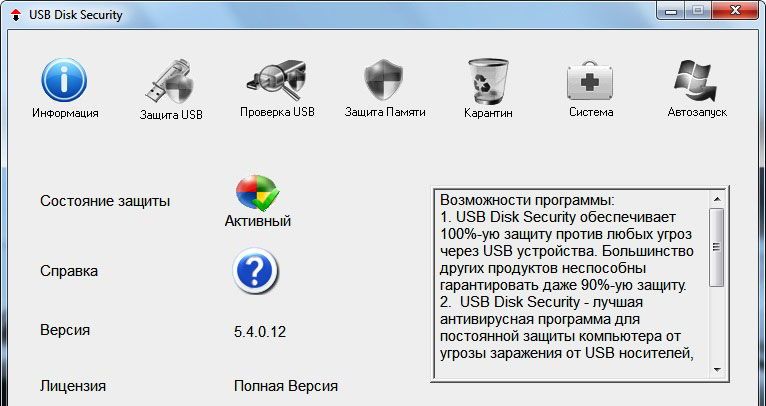
- Помилка, коли комп’ютер просить відформатувати флешку. Після того, як ви вставили носій інформації до відповідного роз’єм (USB або Micro SD) і зайшли в провідник флешки, вам з’явилося повідомлення про те, що перед використанням накопичувача потрібно його відформатувати. Природно, форматувати його все одно доведеться, однак цього не дуже хочеться робити тим, у кого на цій флешці зберігаються фотографії з якогось відпочинку. Ви можете перевірити її на наявність помилок за допомогою різних утиліт, але в більшості випадків це не приносить результату. Тому після перевірок форматуйте розділ, а потім переходите до відновлення.
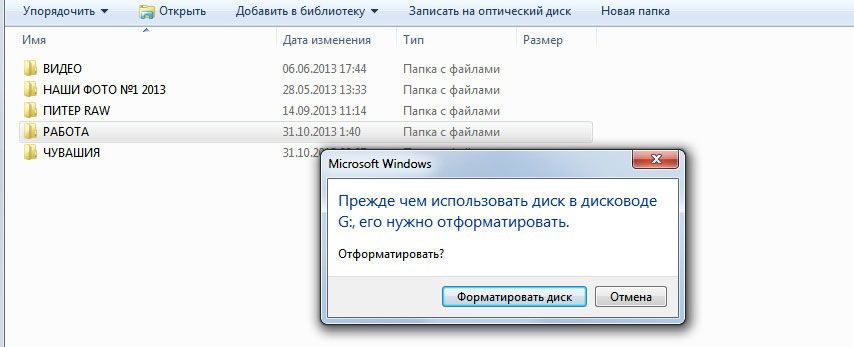
- Часто люди самі випадково видаляють дані, а потім хапаються за волосся або особа з думками: «Ні! Що я накоїв?». А як ви знаєте (а якщо немає, то дізнаєтеся), якщо ви видаляєте інформацію з флешки безпосередньо, то вони не переміщаються в кошик. Тобто, ви не зможете її звідти витягти. Тоді вас зацікавить відновлення даних з флешки.
- Буває таке, що ви дали одному флешку, а він видалив вашу музику. Наприклад, тому що вона займала багато пам’яті, через що він не міг на неї записати свої файли. Він просто не запитав вас і зробив свою брудну справу. Друга, можливо, ви вже не відновите, проте з віддаленими файлами ще можна спробувати що-небудь зробити.
Насправді причин дуже багато, тому ми вирішили розписати найбільш популярні серед звичайних користувачів. Такі неполадки найчастіше пов’язані зі звичайним людським фактором, вірусними атаками або правил зберігання носієм інформації. Тому давайте перейдемо до того, як можна відновити вилучені файли (фото, відео, музику, документи і так далі) і інформацію.

Відновлення даних з флешки
Повернути до життя ваші фотографії, наприклад, може допомогти додаткове програмне забезпечення, яке розроблено якраз для таких випадків. Як і будь-які інші програми, вони можуть бути безкоштовними і платними. Найчастіше можна обмежитися першими. Однак, іноді може знадобитися використання повної версії. Наприклад, деякі утиліти обмежені в обсязі відновлення інформації. Але також варто відзначити наявність випадків, коли та чи інша програма просто не допомогла, тоді варто звернутися за допомогою до іншої. Загалом, варто спробувати відновити дані усіма представленими додатками по черзі. Бо невідомо, яка саме підійде вам.
Recuva
Мабуть, Recuva є найпопулярнішим помічником в цій непростій справі. Він допомагає відновити файли (навіть видалені фотографії з прикладу з форматування флешки) в найскладніших ситуаціях, коли багато інших програм бувають безсилі. Що найприємніше в цьому додатку: ви можете повернути документи не тільки з флешок або карт пам’яті, але і з зовнішнього HDD накопичувача (зовнішній жорсткий диск). Давайте швидше приступимо до процесу «воскресіння» ваших дорогих даних:
- Скачайте і встановіть Recuva (пряме посилання на файл).
- Після запуску програми вас попросять уточнити, файли якого типу ви хочете відновити. Якщо на флешці крім музики нічого не було, то доцільним буде вибрати «Музика». Ну і відповідно з фотографіями те ж саме. Але якщо на карті пам’яті було записано багато різних файлів (і документи, і музика, і відео), то вибираємо «Все файли».
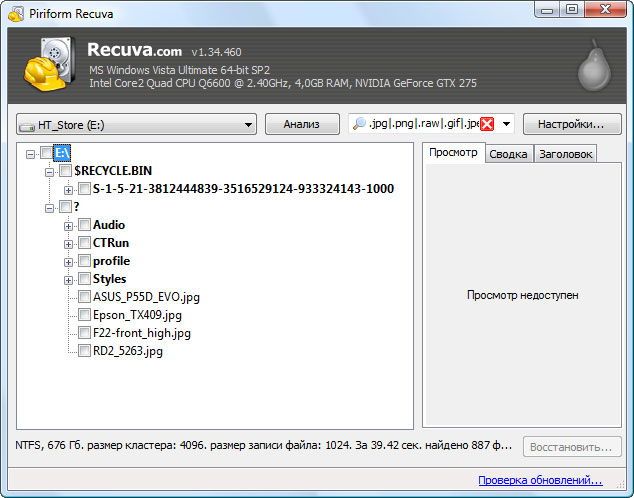
- Потім вибираємо місце, де зберігалася ваша інформація і тиснемо «далі».
- В останньому вікні, де згадується про те, що Recuva готова приступити до своєї роботи, поставте галочку навпроти слів «Включити поглиблений аналіз». Це кілька може збільшити час перевірки, зате також збільшить і її якість.
- Після закінчення пошуку віддалених файлів вам залишається вибрати файли і папки, які ви хочете відновити. Для цього потрібно просто поставити галочки навпроти кожної секції.
- Ну і останній етап. Тиснемо заповітну кнопочку «Відновити», потім вибираємо місце, куди запишуться ваші файли, і натискаємо ОК. Готово!
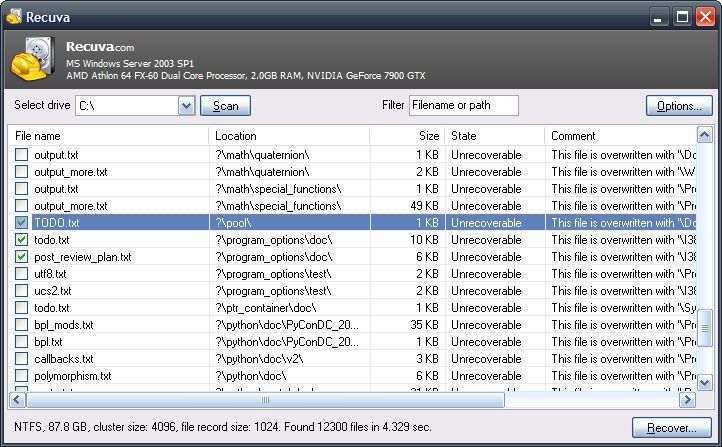
Recovery Software
Другим за списком, але не за популярністю і функціональності, виступає сімейство програм для відновлення даних Recovery Software. У його арсеналі знаходиться наступний перелік програмного забезпечення:
- RS Partition Recovery. Вона допоможе вам в тому випадку, якщо відновити дані потрібно буде з диска, флешки або карти пам’яті.
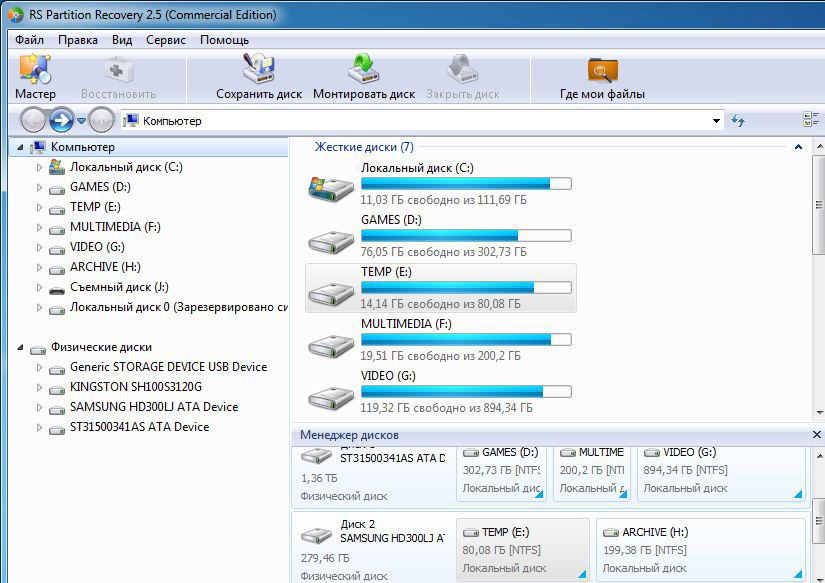
- RS NTFS Recovery. Послужить прекрасним помічником для того, щоб повернути втрачені дані розділів з файловою структурою NFTS.
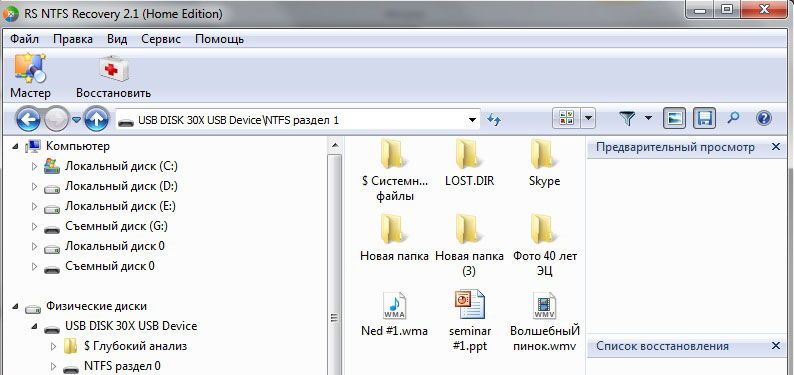
- RS FAT Recovery. Аналогічно до попереднього, допоможе з розділами файлової структури FAT.
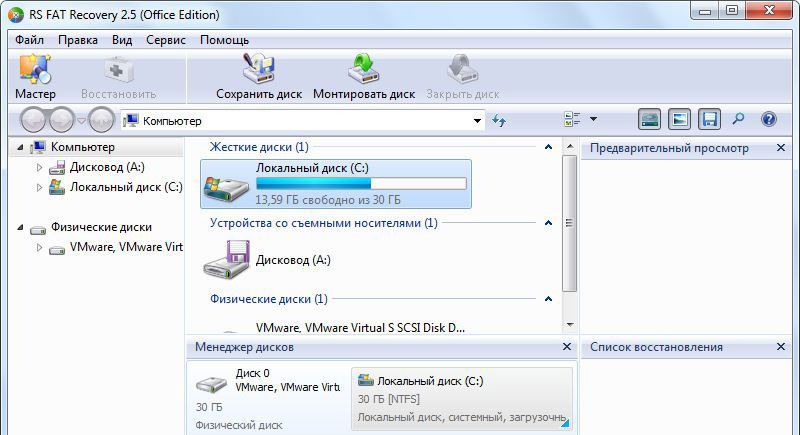
- RS Office Recovery. Як ви могли зрозуміти з назви, ця програма допоможе вам з відновленням офісних документів з будь-якого носія інформації. Є також окремо Word і Exel Recovery. Варто зазначити, що утиліта працює не тільки з файлами компанії Microsoft, але і з документами OpenOffice.
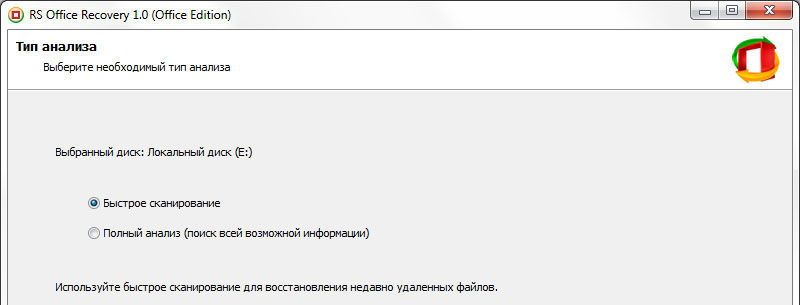
- RS File Repair допоможе вам після технічного збою роботи флешки або карти пам’яті, а також після вірусної атаки.
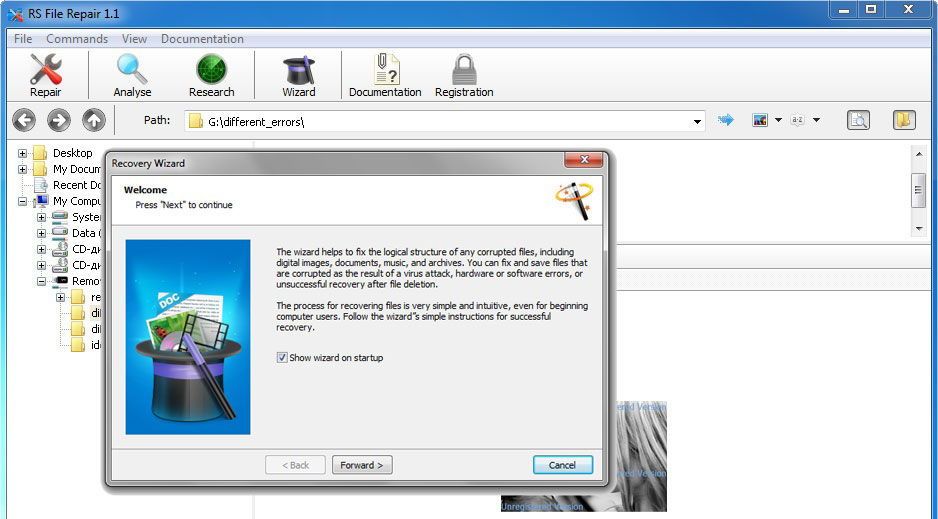
- RS Data Recovery (розділяється на File і Photo Recovery). Як можна здогадатися з назви, ви зможете відновити будь-які файли з носія або ж тільки фотографії і зображення.
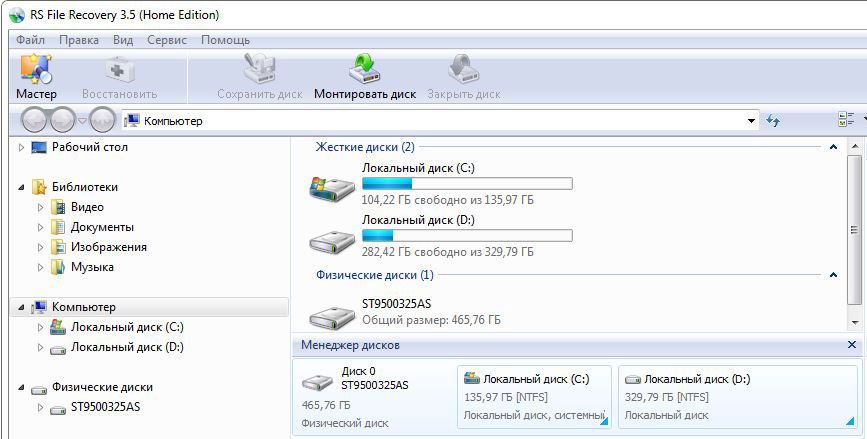
Можливо, трохи незрозуміло, чому стільки різних програм зробили, якщо можна скористатися, наприклад, тільки Partition Recovery. Але важливо розуміти, що в окремих випадках може допомогти тільки одна програма, коли інша не справляється. Тому варто спробувати кожну. Плюс до всього, ціни на кожне з додатків різні. Навіщо переплачувати за саму просунуту програму, якщо вам потрібно відновити тільки фото?
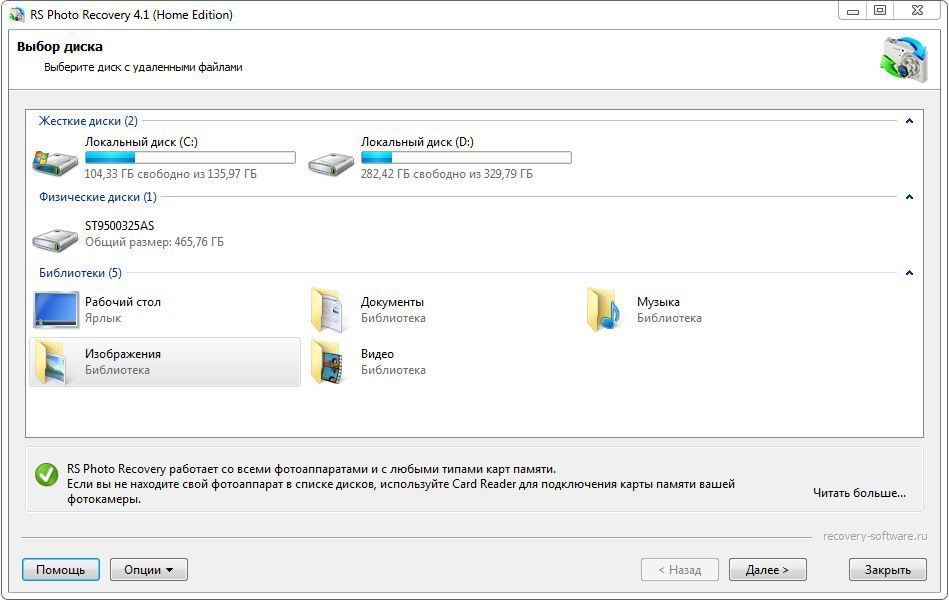
Принцип роботи цих утиліт не особливо відрізняється від Recuva, яка була розглянута вище. Однак, тут діє деморежім: програма знаходить видалені файли, які ви можете переглядати. Але для їх відновлення буде потрібно реєстрація з оплатою активації.





